आजकल स्मार्टफोन और टैबलेट के सबसे अच्छे कार्यों में से एक स्क्रीनशॉट है। स्क्रीनशॉट लेना बहुत मांग में रहा है, खासकर उन लोगों के लिए जिन्हें किसी संदेश या विचार को दूसरों तक पहुंचाने की जरूरत है। इसका एक आदर्श उदाहरण आपको अभी-अभी प्राप्त संदेश को स्थानांतरित करने की आवश्यकता है। क्या उन्हें एक-एक करके टाइप करने के बजाय सटीक बातचीत का स्क्रीनकैप भेजना आसान और अधिक प्रेरक नहीं होगा? इसलिए, यदि यह भी समस्या है तो आप उचित तरीके से सीखकर इसे हल करना चाहते हैं अल्काटेल 7 पर स्क्रीनशॉट कैसे लें, तो आप बिल्कुल सही जगह आ गए हैं।
इस आलेख में अल्काटेल उपयोगकर्ताओं के लिए स्क्रीन कैप्चर करने के उचित तरीके पर व्यापक ट्यूटोरियल हैं। उसके ऊपर, हमने सर्वोत्तम कैप्चरिंग टूल का उपयोग करके सर्वोत्तम तकनीक को शामिल किया है जिसे आपको छोड़ना नहीं चाहिए। यदि आप नीचे दी गई संपूर्ण सामग्री को पढ़ना जारी रखेंगे तो आप ये सब सीखेंगे।
भाग 1. अल्काटेल पर स्क्रीनशॉट लेने के डिफ़ॉल्ट तरीके पर ट्यूटोरियल
अल्काटेल दुनिया भर में सबसे लोकप्रिय मोबाइल ब्रांडों में से एक है। भले ही इस ब्रांड की स्थापना लगभग दो दशक पहले हुई थी, फिर भी इसकी सस्ती कीमत के कारण इसकी मांग बनी हुई है।
वास्तव में, जब नवाचार की बात आती है तो यह पीछे नहीं रहता है। इसके अलावा, कई अल्काटेल मोबाइल डिवाइस हैं, जिनमें से प्रत्येक का स्क्रीनशॉट लेने का अपना तरीका है। इस भाग के लिए, हम स्क्रीनशॉट लेने के डिफ़ॉल्ट तरीके पेश करेंगे जो अल्काटेल के विभिन्न मॉडलों पर लागू होते हैं, जैसे कि अल्काटेल 7, वन टच इवॉल्व और वन टच फीयर 2। चूंकि इन मॉडलों को सबसे अधिक होने का दावा किया गया है। इन दिनों अल्काटेल उपकरणों का उपयोग किया जाता है, इसलिए, आइए अल्काटेल 7 के साथ शुरुआत करें।
बटन संयोजनों द्वारा अल्काटेल पर स्क्रीनशॉट कैसे लें
स्टेप 1उस स्क्रीन को लॉन्च करें जिसे आपको कैप्चर करने की आवश्यकता है। चिंता न करें, क्योंकि आपके पास बिना किसी प्रतिबंध के कुछ भी लॉन्च करने की स्वतंत्रता है।
चरण दोअब, एक त्वरित स्क्रीनशॉट लेने के लिए एक ही समय में पावर बटन और वॉल्यूम डाउन बटन दबाएं। जब तक आप कैप्चर की गई ध्वनि सुनेंगे या आपकी स्क्रीन चमकेगी, तब तक आपको पता चल जाएगा कि यह पहले ही कैप्चर हो चुका है।

चरण 3फिर, अपनी फोटो गैलरी से कैप्चर की गई स्क्रीन की जांच करें।
कैसे इशारे से अल्काटेल पर स्क्रीन कैप्चर करें
अल्काटेल 7 के लिए एक और तरीका जिसे आपको जानने की जरूरत है वह है इशारे का उपयोग करना। हालाँकि, इस विधि को लागू करने के लिए, आपको पहले इसे सेट करना होगा। इस प्रकार, यदि आप जानना चाहते हैं कि इस विधि से अल्काटेल वन टच में स्क्रीनशॉट कैसे लिया जाए, तो नीचे दिए गए चरणों को देखें।
स्टेप 1अपने पर जाओ समायोजन ऐप और खोजें इशारों और गति चयन।
चरण दोउसके बाद, सक्षम करें विशेष गति तकनीक चयन। वहां से, एक इशारा बनाएं कि आप स्क्रीनशॉट को आसानी से एक्सेस करना चाहते हैं।
चरण 3सेटिंग ऐप से बाहर निकलें, फिर आपके द्वारा अभी-अभी बनाए गए जेस्चर का पालन करें। दोबारा, कैप्चर की गई छवियां फोटो गैलरी ऐप पर हैं।

बिल्ट-इन टूल का उपयोग करके अल्काटेल पर स्क्रीन कैसे कैप्चर करें
बेशक, जैसा कि पहले उल्लेख किया गया है, अल्काटेल मोबाइल में स्क्रीन कैप्चरिंग के लिए एक अंतर्निहित टूल भी होता है। इसे एक्सेस करना बहुत आसान है। आपको बस इतना करना है कि नीचे दिए गए चरणों का पालन करना है।
स्टेप 1अपने अल्काटेल फोन के त्वरित नियंत्रण केंद्र तक पहुंचने के लिए अपनी उंगली को अपनी स्क्रीन पर नीचे की ओर स्लाइड करें।
चरण दोथपथपाएं स्क्रीनशॉट आपके नियंत्रण केंद्र से आइकन। फिर।, अपनी फोटो गैलरी में कैप्चर की गई इमेज को देखें।

भाग 2। कंप्यूटर में अल्काटेल पर स्क्रीनशॉट कैसे लें
यदि आप अपने अल्काटेल स्क्रीन को अपने कंप्यूटर पर कैप्चर करना चाहते हैं, तो आपको शक्तिशाली को नहीं छोड़ना चाहिए AVAide स्क्रीन रिकॉर्डर. यह भरा हुआ है स्क्रीन रिकॉर्डिंग सॉफ्टवेयर जिसे आप विंडोज और मैक ओएस पर हासिल कर सकते हैं। इसके अलावा, यह कई रिकॉर्डिंग टूल जैसे वीडियो, मूवी, गेम्स, ऑडियो, के साथ आता है। वेबकैम, और अल्काटेल जैसे फोन पर भी! इसके साथ कहा जा रहा है, आप अपने मोबाइल डिवाइस पर इसे स्थापित करने की आवश्यकता के बिना भी अपने अल्काटेल की स्क्रीन को कुशलता से कैप्चर कर सकते हैं!
इस प्रकार, सॉफ़्टवेयर के संबद्ध मिररिंग ऐप का उपयोग करके, आप अपने मोबाइल से जो कुछ भी चाहते हैं उसे कैप्चर कर सकते हैं। उल्लेख नहीं है, इसका फोन रिकॉर्डर सभी Android और iOS उपकरणों पर काम करता है। क्या आप अल्काटेल फीयर 2 फोन और अन्य अल्काटेल मॉडल पर स्क्रीनशॉट के लिए सबसे अच्छा समाधान देखने के लिए उत्साहित हैं? फिर, आपको नीचे दिया गया ट्यूटोरियल देखना चाहिए।
- अपने अल्काटेल को मिरर करें और इसे कई तरीकों से कैप्चर करें!
- स्क्रीन कैप्चर से दोषरहित छवि गुणवत्ता प्राप्त करें।
- सबसे लोकप्रिय छवि प्रारूपों का समर्थन करें, यहां तक कि जीआईएफ और टीआईएफएफ भी।
- बेहतरीन संपादन टूल आपकी कैप्चर की गई छवियों और वीडियो का इंतजार कर रहे हैं!
अल्काटेल स्क्रीन कैप्चर करने में एवीएड स्क्रीन रिकॉर्डर का उपयोग कैसे करें
स्टेप 1अपने डेस्कटॉप या लैपटॉप पर सर्वश्रेष्ठ रिकॉर्डिंग सॉफ़्टवेयर डाउनलोड और इंस्टॉल करें। फिर, इसे एक्सेस करने के लिए इसे लॉन्च करें फ़ोन इसके इंटरफ़ेस पर रिकॉर्डर।
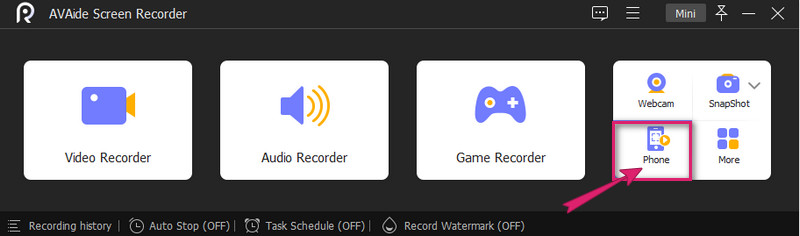
चरण दोउसके आगे, आपको अगली विंडो पर एक डिवाइस प्रकार का चयन करना होगा और क्लिक करना होगा एंड्रॉइड रिकॉर्डर. फिर, अगले पृष्ठ पर, अपने अल्काटेल फोन को सॉफ्टवेयर से जोड़ने के लिए न्यूनतम निर्देशों का पालन करें। अपनी स्क्रीन को कास्ट करने का तरीका चुनना न भूलें, और यदि आप सबसे आसान तरीका चाहते हैं, तो उसके लिए जाएं क्यूआर कोड.
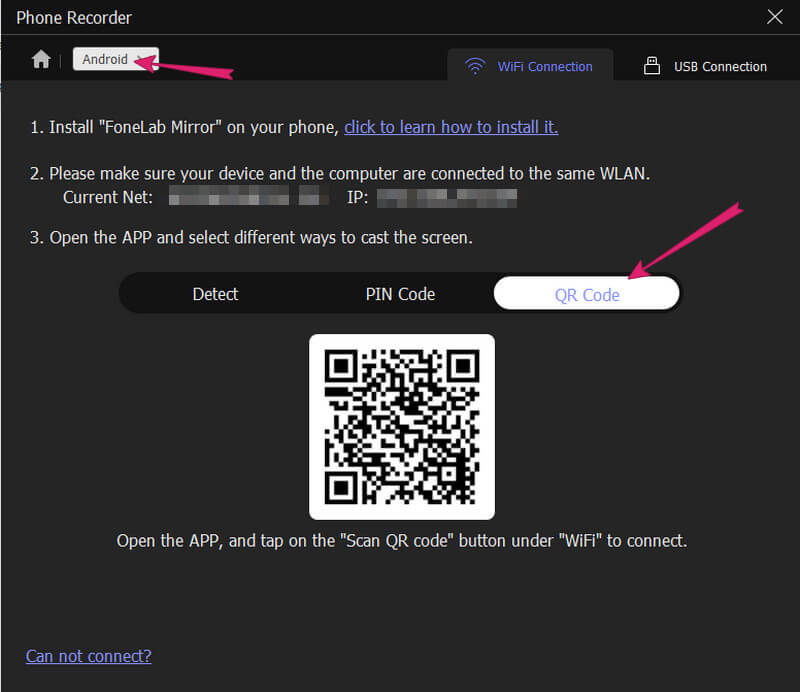
चरण 3एक बार जब आपका फ़ोन अंत में कनेक्ट हो जाता है, तो आप पहले से ही क्लिक करके स्क्रीनशॉट ले सकते हैं स्नैपशॉट टैब। वैसे, आप भी सेट कर सकते हैं संकल्प तथा आउटपुट संकल्प उसी खिड़की से। फिर, आप अपनी कैप्चर की गई छवियों को इसमें ढूंढ सकते हैं रिकॉर्डिंग इतिहास.
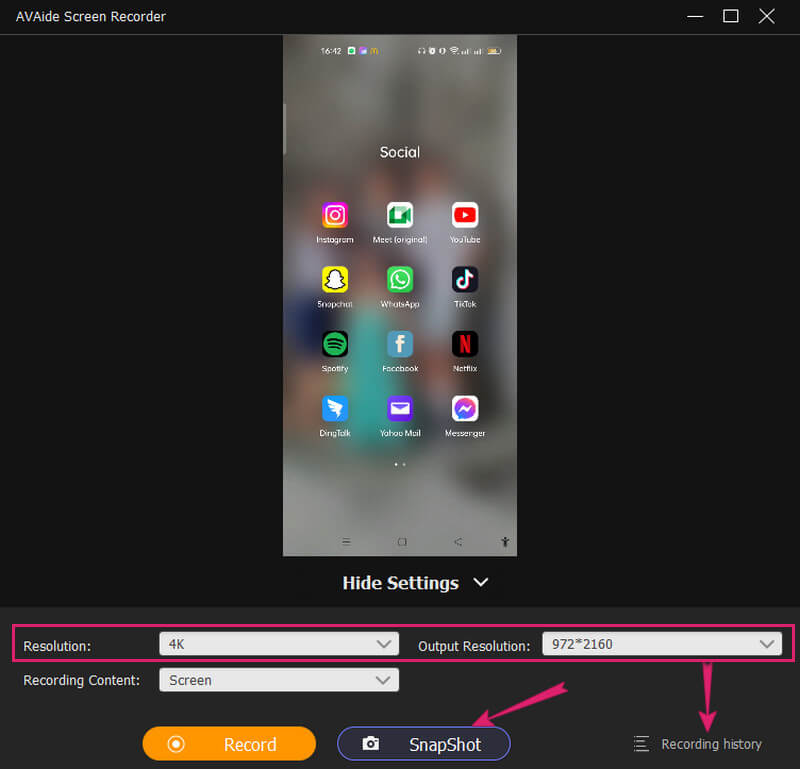
ध्यान दें: भविष्य में रिकॉर्डिंग उद्देश्यों के लिए आप हमेशा इस सॉफ़्टवेयर को अपने कंप्यूटर पर रख सकते हैं।


![]() AVAide स्क्रीन रिकॉर्डर
AVAide स्क्रीन रिकॉर्डर
अपने कंप्यूटर पर स्क्रीन, ऑडियो, वेब कैमरा, गेमप्ले, ऑनलाइन मीटिंग, साथ ही iPhone/Android स्क्रीन रिकॉर्ड करें।
भाग 3. अल्काटेल और स्क्रीनशॉट लेने के बारे में अक्सर पूछे जाने वाले प्रश्न
मैं अल्काटेल वन टच आइडल 3 पर स्क्रीनशॉट कैसे ले सकता हूं?
अल्काटेल वन टच आइडल 3 स्क्रीनशॉट को एक साथ पावर प्लस वॉल्यूम डाउन बटन दबाकर किया जा सकता है।
क्या मैं अपने अल्काटेल कीपैड फोन का उपयोग कर स्क्रीनशॉट कर सकता हूँ?
दुर्भाग्य से, कीपैड फ़ोन अपने विनिर्देशों के कारण स्क्रीनशॉट नहीं ले सकते हैं।
क्या मैं अल्काटेल 7 पर अपना स्क्रीनशॉट संपादित कर सकता हूँ?
हाँ। आप कैप्चर की गई छवियों को अल्काटेल 7 पर संपादित कर सकते हैं क्योंकि अंतर्निहित स्क्रीनशॉट टूल में प्राथमिक संपादन चयन हैं। हालाँकि, यह आपको संपादन उपकरण नहीं दे सकता है जैसे कि AVAide स्क्रीन रिकॉर्डर आपको क्या प्रदान करता है।
अंत में, आप अपनी अल्काटेल स्क्रीन को कई तरीकों से कैप्चर करना जानते हैं। अब आपको केवल यह चुनना है कि आपके और आपके डिवाइस के लिए कौन सी विधि सबसे उपयुक्त है। फिर भी, आप जानते हैं कि कौन सा उपकरण आपको ढेर सारे चयन दे सकता है। कोशिश करने के लिए स्वतंत्र महसूस करें AVAide स्क्रीन रिकॉर्डर और रिकॉर्डिंग में एक आनंदमय अनुभव प्राप्त करें!
अपने कंप्यूटर पर स्क्रीन, ऑडियो, वेब कैमरा, गेमप्ले, ऑनलाइन मीटिंग, साथ ही iPhone/Android स्क्रीन रिकॉर्ड करें।






 सुरक्षित डाऊनलोड
सुरक्षित डाऊनलोड


